在我们的日常生活当中,无论是办公还是学习,我们都会在家配备一台电脑,以备工作或学习的不时之需。而在这个人们生活水平较高的时代,人人拥有一台电脑基本已经成为了标配。
而对于电脑来说,我们不仅可以用它来处理工作、进行学习,还可以使用它来进行游戏或观影的娱乐体验。而如果你平时经常使用电脑玩游戏的话,那么你应该对WeGame这款软件不陌生。
WeGame是一款腾讯发布的游戏平台,WeGame游戏平台内提供了种类繁多的游戏,像是比较热门的英雄联盟、使命召唤等游戏。此外,不同类型的游戏还会逐渐上架,以此来满足更多需求的玩家。
而对于刚刚使用WeGame平台来玩游戏的新伙伴来说,应用下载好以后,应该怎么自己添加游戏呢?下面小编就来为大家介绍一下具体的操作方法,希望能够对大家有所帮助。
第一步,在电脑上找到WeGame软件,然后双击打开。然后软件会弹出登录界面,输入账号进行登录。

第二步,登录成功后,我们就进入到了WeGame游戏平台的主界面当中了,在此界面的右上角的位置,我们找到【三】三个横杠的图标,并点击。

第三步,此时软件会弹出几个选项,我们找到【添加应用】选项,并点击进入。

第四步,接着软件界面会弹出应用的【选择添加方式】窗口,此时我们有【激活应用】、【全盘扫描应用】和【手动添加应用】三个应用的添加方式可选。我们可以根据自己的实际需求来进行方式的选择。

第五步,如果你的电脑当中有游戏的话,如果知道游戏的路径,就选择【手动添加应用】来将电脑上的游戏添加到WeGame当中来。如果你不知道电脑上游戏的路径的话,那就选择【全盘扫描应用】,让软件对电脑的磁盘进行一个整体的游戏扫描,待软件扫描到游戏应用后,我们就可以在软件界面左侧【我的应用】一栏的下方,就看到扫描的游戏了。


第六步,当然了,我们还可以在WeGame的商店中寻找或搜索自己想要的游戏,找到游戏以后,点击进入到游戏的详情界面当中去。

第七步,在游戏的详情界面当中,我们可以看到有【点击下载】的蓝色按钮,点击此按钮,WeGame软件就会对游戏进行自动的下载和安装了,游戏安装好以后我们就可以开始畅玩了。

以上呢就是小编为大家总结的关于WeGame怎么添加游戏的具体方法介绍了,如果你也刚刚才入门这款游戏平台的话,那么不妨赶快先跟着本文将电脑游戏添加的方法学到手吧,这样一来不仅可以玩平台上的游戏,还可以玩电脑当中的游戏了,怎么玩都尽兴。